微信小程序开发工具怎么下载使用?
发布时间:2017-01-05 来源:查字典编辑
摘要:微信小程序开发工具(微信web开发者工具)下载,安装,创建新项目和如何导入项目整个过程教程。1、首先登陆微信公布的简易教程网页,登陆上去后,...
微信小程序开发工具(微信web开发者工具)下载,安装,创建新项目和如何导入项目整个过程教程。
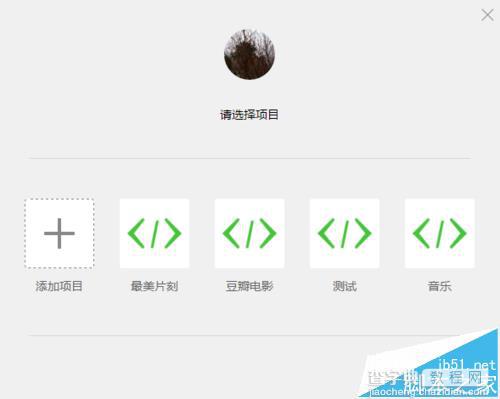
1、首先登陆微信公布的简易教程网页,登陆上去后,点击导航栏上方的“工具”按钮。然后点击左侧边的导航栏“下载”按钮。
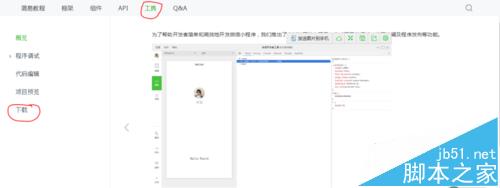
2、微信小程序开发工具有windows 64,windows 32和mac版本,根据自己的电脑情况,下载适合自己的版本。
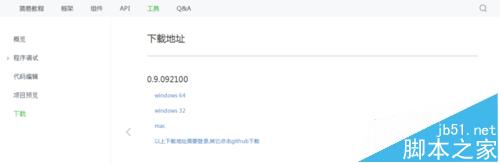
3、把微信小程序开发工具下载回来后,选择适合的路径进行安装。

4、安装完开发工具后,会自动在桌面添加微信web开发者工具图标。通过点击微信web开发者工具图标打开微信小程序开发工具,然后用自己的微信软件扫描二维码登录,进入微信web开发者工具。
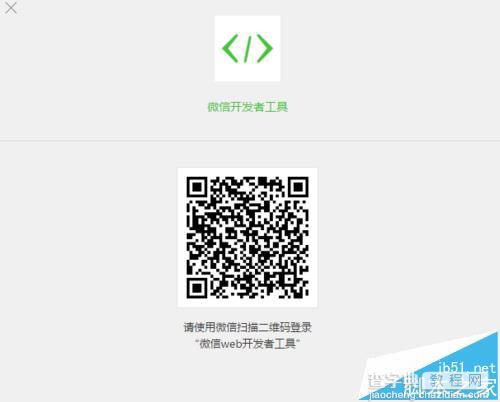
5、进入开发工具后,那个demo是由微信提供的,我们需要点击最左小角的关闭按钮,退出当前这个项目。然后点击添加项目添加一个新的项目,进入项目信息填充界面。
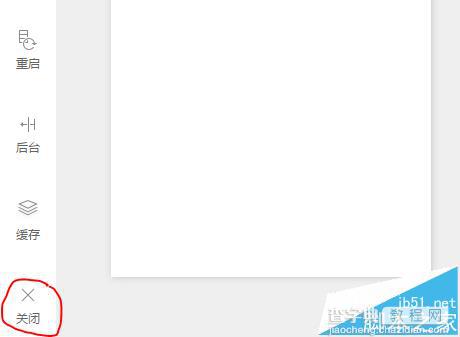
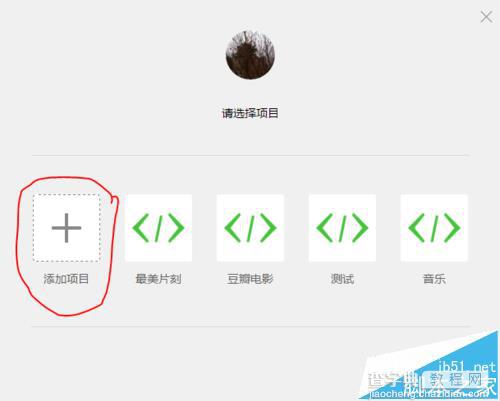
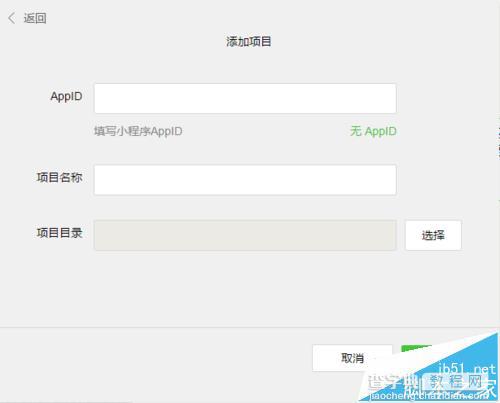
6、如果你有微信提供的AppID,那就再AppID那里填入你获取到的AppID。如果没有,那么就点击无AppID。在项目名称那里,填入你自己项目的名称(这个随便填)。项目目录那里,如果你是新创建一个项目,那么首先点击选择,选择一个存放你项目的文件夹。如果你是导入项目,那么就找到你那个项目的位置,直接导入就可以了。最后店家添加项目就可以了。
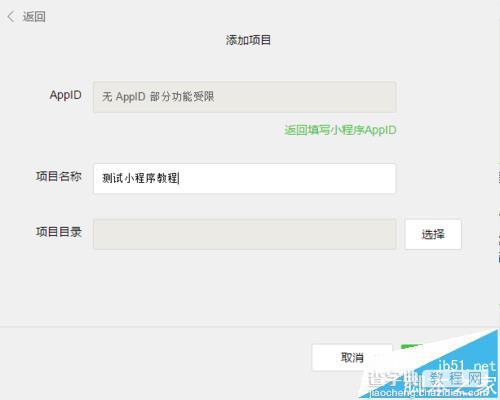
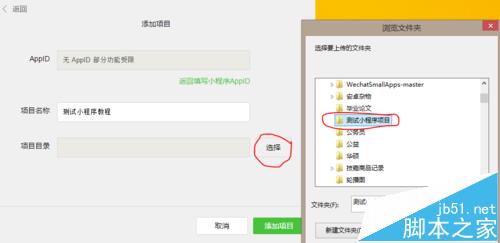
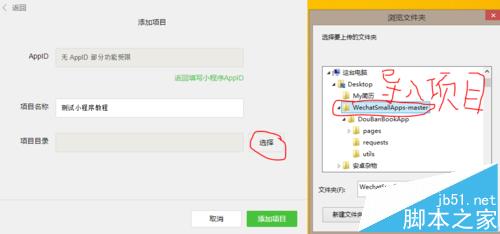
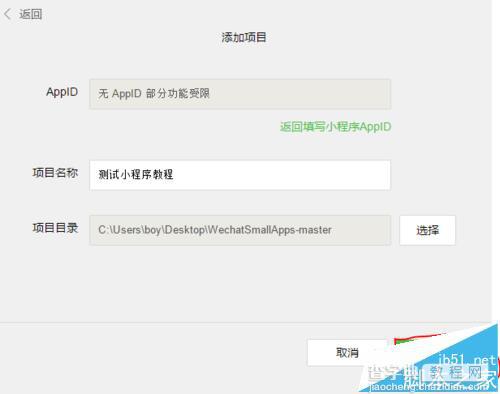
注意事项:
1、如果没有AppID那么就点击无AppID便可。
2、每次写完代码,都要把当前page的代码保存。微信小程序工具不会帮你自动保存的。
3、微信小程序工具代码补全功能不好,很多代码需要完全自己手敲。


